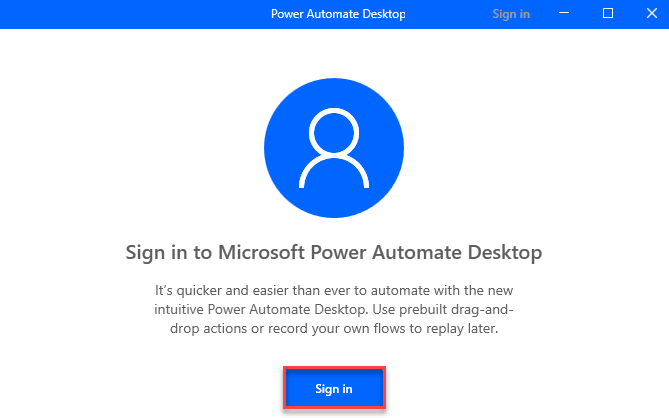캡처 도구는 화면의 스크린 샷을 찍는 데 사용되는 Windows 10의 기본 제공 응용 프로그램입니다. Windows는 또한 키보드 단축키를 사용하여 스크린 샷을 찍는 기능을 사용자에게 제공합니다. 기본적으로 키보드에서 PrtScr 버튼을 누르면 전체 화면의 스크린 샷이 찍 힙니다. 듀얼 모니터가 연결되어있는 경우 PrtScr 키를 누르면 두 화면의 스크린 샷이 찍 힙니다. 전체 화면 대신 화면 일부의 스크린 샷을 찍으려면이 트릭을 수행하십시오.
이 기사에서는 PrtScr 키를 사용하여 화면의 특정 영역의 스크린 샷을 찍는 방법을 자세히 살펴 보겠습니다.
따라야 할 단계 :
1 단계: 시스템에서 실행 창을 엽니 다. 보류 Windows + r 함께 키.
2 단계: 열리는 창에 다음 명령을 입력합니다. ms-settings: easyofaccess-keyboard 그리고 명중 시작하다.
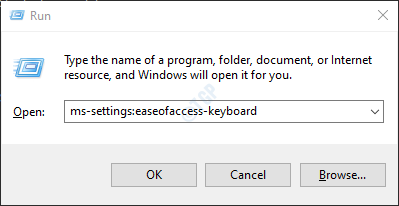
3 단계: 설정 –> 접근성 –> 열리는 키보드 창에서 화면 인쇄 바로 가기 부분, 비녀장 버튼 켜다(이제 버튼이 파란색으로 표시됩니다) PrtScr 버튼을 사용하여 화면 캡처를 엽니 다.
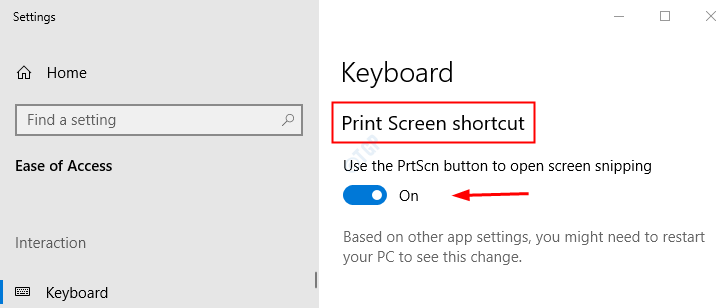
4 단계: 시스템 다시 시작
5 단계: 시스템이 가동되면 PrtScr 키보드에서 버튼을 누릅니다. 기본 화면의 상단 중간 영역에서 스크린 샷을 찍을 수있는 여러 옵션을 볼 수 있습니다.

- 딸깍 하는 소리 왼쪽의 첫 번째 직사각형에 직사각형 스닙을
- 딸깍 하는 소리 그림 팔레트에 모양 (사각형 옆)과 같은 자유 형식 캡처를 수행합니다.
- 딸깍 하는 소리 현재 활성화 된 창의 스크린 샷을 찍기 위해 Two Rectangles의 back to back shape에 있습니다. 또는 Alt + PrtScr 같은 것을 달성하기 위해.
- 딸깍 하는 소리 확대 된 사각형 모양 (십자 표시 옆에있는 마지막 모양)에서 전체 화면 스크린 샷을 찍습니다.
그게 다야. 이 기사가 도움이 되었기를 바랍니다. 읽어 주셔서 감사합니다.